將 Windows 虛擬機重新部署至新的 Azure 節點
注意事項
本文是否有幫助? 您的輸入對我們很重要。 請使用此頁面上的 [ 意見反應 ] 按鈕,讓我們知道本文如何為您運作,或我們如何加以改善。
如果您在疑難解答遠端桌面 (RDP) 連線或應用程式存取以 Windows 為基礎的 Azure 虛擬機 (VM) 時遇到問題,重新部署 VM 可能會有所説明。 當您重新部署 VM 時,Azure 會關閉 VM、將 VM 移至 Azure 基礎結構內的新節點,然後重新開啟電源,保留所有設定選項和相關聯的資源。 本文說明如何使用 Azure PowerShell 或 Azure 入口網站 重新部署 VM。
如果 VM 停滯在失敗狀態,請先嘗試 重新套用 VM 的狀態 ,再重新部署。
警告
重新部署 VM 之後,您儲存在暫存磁碟和暫時磁碟上的所有資料都會遺失。 與虛擬網路介面相關聯的動態IP位址會更新。
使用 Azure CLI
安裝最新的 Azure CLI ,並使用 az login 登入您的 Azure 帳戶。
使用 az vm redeploy 重新部署您的 VM。 下列範例會在名為 myResourceGroup 的資源群組中重新部署名為 myVM 的 VM:
az vm redeploy --resource-group myResourceGroup --name myVM
使用 Azure PowerShell
請確定您已在電腦上安裝最新的 Azure PowerShell 1.x。 如需詳細資訊,請參閱如何安裝和設定 Azure PowerShell。
下列範例會在名為 的資源群組中部署名為 myVM 的 myResourceGroupVM:
Set-AzVM -Redeploy -ResourceGroupName "myResourceGroup" -Name "myVM"
使用 Azure 入口網站
- 移至 Azure 入口網站,選取您想要重新部署的 VM。
- 在 [ 說明] 區段中,選取 [ 重新部署 + 重新套用],然後選取 [ 重新部署 ] 將其移轉至新的 Azure 主機。
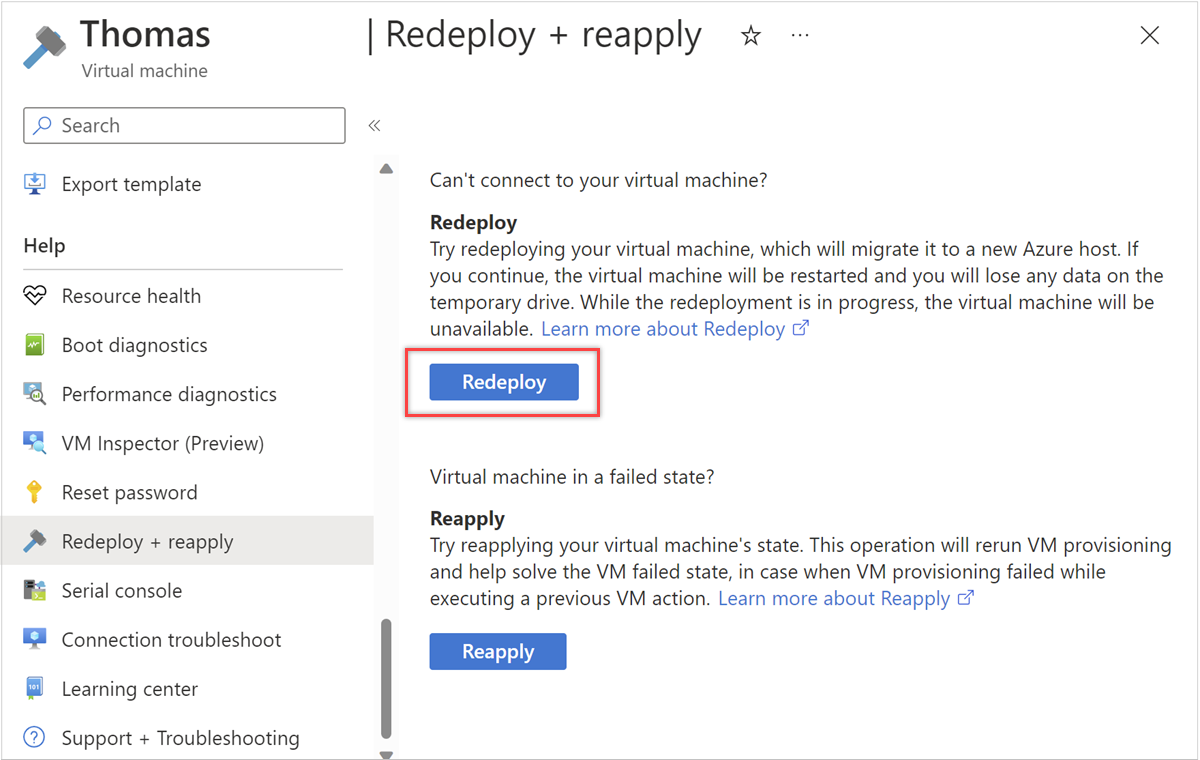
後續步驟
如果您在連線到 VM 時遇到問題,您可以找到針對 RDP 連線進行疑難解答的 特定說明或 詳細的 RDP 疑難解答步驟。 如果您無法存取在 VM 上執行的應用程式,您也可以讀取 應用程式疑難解答問題。
與我們連絡,以取得說明
如果您有問題或需要相關協助,請建立支援要求,或詢問 Azure community 支援。 您也可以將產品意見反應提交給 Azure 意應見反社群。
意見反應
即將登場:在 2024 年,我們將逐步淘汰 GitHub 問題作為內容的意見反應機制,並將它取代為新的意見反應系統。 如需詳細資訊,請參閱:https://aka.ms/ContentUserFeedback。
提交並檢視相關的意見反應